ここ近年PCを買い替える頻度が高くなってきたため、必要なファイルはクラウドストレージやNASに保管しローカルPCと同期をとるようにしていました。クラウドストレージはOnedriveをメインで使用し、NASはSynologyを使っています。
Onedriveはファイルオンデマンドの機能が使えるようになってから格段に使い勝手がよくなりましたよね。PCの容量を使わないのにクラウドの内容があたかも手元にあるように使えます。
SynologyはOneDriveやGoogleドライブなどいろいろなクラウドストレージと同期がとれるとの記事を見たので、さっそくチャレンジしてみました。
1.Synologyの管理画面に管理者アカウントでログインし、画面左上の四角が4つ並んだボタンを表示し、CloudSyncを選択します。
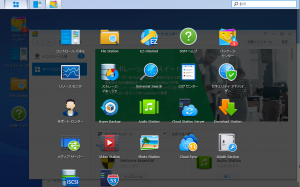
もしCloudSyncが出てこない場合は「パッケージセンター」からCloudSyncをインストールしてください。
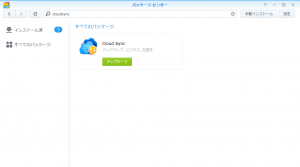
2.同期するクラウドストレージ時を選択します。OneDrive以外にもGoogleドライブやAmazonドライブ、Dropboxもあります。今回はOneDriveで実験したいので、それを選択します。
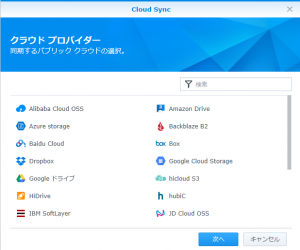
3.Microsoftアカウントのログインを求められるので、同期をとりたいアカウントを入力します。
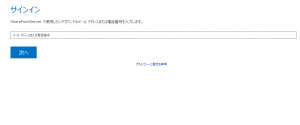
4.アクセス権限を求められるので、「はい」を選択します。よく確認して、許可したくないものがあれば「いいえ」を選択し、同期をあきらめて下さい。
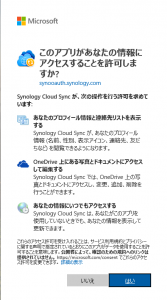
5.リダイレクトします。といった内容が表示されるので、URLがあっていることを確認しAgreeを選択します。
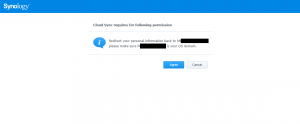
6.こちらの画面上で、ローカルパスにはSynologyのフォルダの場所を、リモートパスには同期をとりたいOnedriveのフォルダを選択すれば完了です。
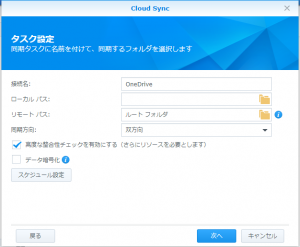
これでめでたく同期を行うことができたのですが、結局壊れるときはどっちも壊れるので、そんなにメリットもないかも、、、と思いました。
もしよろしければ、こちらの記事もご覧ください。
https://www.mikan-partners.com/2019/02/03/onedrive-pc%e3%81%ae%e5%ae%b9%e9%87%8f%e3%82%92%e5%89%8a%e6%b8%9b%e3%81%99%e3%82%8b%e3%81%a8%e3%81%8d%e3%81%ae%e6%96%b9%e6%b3%95/
https://www.mikan-partners.com/2018/11/18/windows10%e3%81%a7pc%e8%b5%b7%e5%8b%95%e6%99%82%e3%81%ab%e3%83%8d%e3%83%83%e3%83%88%e3%83%af%e3%83%bc%e3%82%af%e3%83%89%e3%83%a9%e3%82%a4%e3%83%96%e3%81%ab%e6%8e%a5%e7%b6%9a%e3%81%a7%e3%81%8d-3/
Synology NASを他NAS(FreeNAS)にバックアップした時の記事もございます。